Cara Menjadikan Android sebagai Bootable USB hingga Linux - Harapan Rakyat
Cara Menjadikan Android sebagai Bootable USB hingga Linux
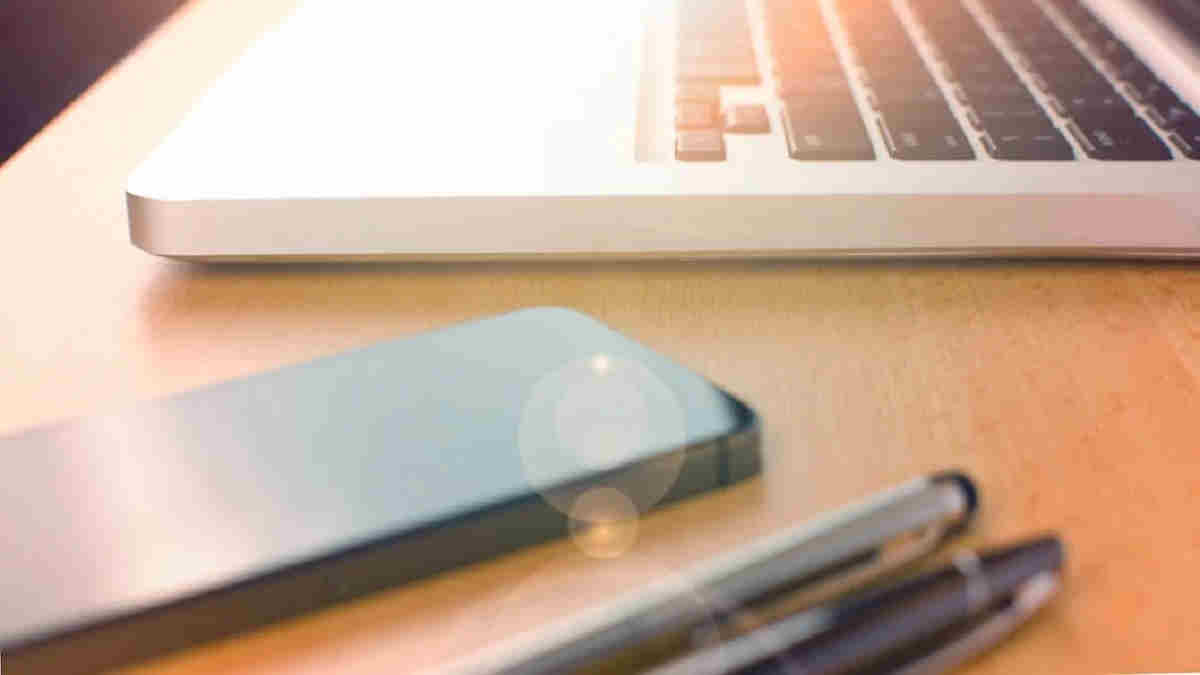
Cara menjadikan Android sebagai bootable ada beragam. Pemula pun bisa mempraktikkan cara untuk menjadikan ponsel Android sebagai bootable secara mudah. Apabila penasaran, Anda bisa ikuti tiap poin tutorial HP Android berikut ini.
Baca Juga: Cara Membersihkan Sisa Uninstal Android Biar Performa Ngebut
Cara Menjadikan Android sebagai Bootable dengan Bantuan Aplikasi
Dalam pembahasan kali ini, Anda bisa jadikan ponsel Android sebagai bootable menggunakan DriveDroid, USB Mountr, dan Ventoy. Tiap aplikasi tersebut menawarkan kemudahan dan kelebihan tersendiri. Cermati saja pembahasan berikut.
DriveDroid
Sebagaimana yang sudah kita singgung di atas bahwa cara menjadikan Android sebagai bootable bisa menggunakan DriveDroid. Untuk melakukannya, Anda bisa ikuti langkah demi langkah berikut.
- Pastikan smartphone Android Anda sudah root. Jika belum, Anda perlu melakukan root terlebih dahulu supaya prosesnya lancar.
- Download dan install aplikasi DriveDroid di HP Android yang Anda operasikan.
- Jalankan aplikasi DriveDroid yang sudah terpasang di HP tersebut.
- Kemudian tekan Skip.
- Klik Terima apabila muncul permintaan Superuser.
- Tambahkan file .iso supaya bisa jadi bootable USB. Untuk mendapatkan file tersebut, Anda bisa mendownloadnya dari aplikasi ini.
- Tekan file .iso tersebut.
- Klik Writeable USB. Sebenarnya ada pilihan lain yakni Read-Only USB. Anda jangan sampai salah memilihnya. Bahkan ada beberapa kolom yang tiap Android memiliki jumlah berbeda. Anda bisa pilih kolom pertama.
- Saat muncul Hosting Image To…, berarti ponsel Android Anda sudah siap jadi bootable.
- Nyalakan PC lalu sambungkan bersama HP Android.
- Masuk ke BIOS.
- Ubahlah perangkat boot jadi Android. Pada umumnya F12, F2, atau Del.
- Lalu Anda bisa menekan Hosting Image to… yang ada di Notification Bar.
Langkah ini sangat efektif untuk membantu Anda menjadikan ponsel Android sebagai bootable USB. Sekilas memang terlihat rumit. Namun apabila Anda mengikutinya secara perlahan, pasti berhasil.
Perlu untuk Anda pahami bahwa biasanya Windows tak bisa dijalankan dengan DriveDroid.
Panduan ini sendiri sangat sesuai apabila Anda memiliki komputer ataupun laptop yang tidak support bootable. Begitu pula saat PC atau laptop Anda mati, eror, maupun mengalami kerusakan.
Baca Juga: Cara Skype Android Lengkap dengan Fitur dan Kelebihan
USB Mountr
Selain DriveDroid, Anda juga bisa gunakan USB Mountr. Cara ini membantu Anda dalam menjadikan smartphone Android sebagai bootable Linux.
Untuk melakukan cara ini, hanya perlu melewati beberapa langkah berikut.
- Download dan install USB Mountr di HP Android.
- Jika sudah, hubungkan ponsel Android dengan PC menggunakan kabel USB.
- Bukalah aplikasi USB Mountr.
- Pilih Image file.
- Cari dan klik ISO Linux yang ingin Anda pakai.
- Pilih Mount.
- Beri izin pada aplikasi agar bisa akses root.
- Cek PC apakah ponsel Android sudah jadi bootable Linux atau belum.
- Boot lewat Android.
Baca Juga: Cara Import Lagu ke Spotify Android, Ikuti Tutorial Mudah Ini!
Ventoy
Sama halnya cara di atas, aplikasi Ventoy juga mudah Anda gunakan untuk menjadikan HP Android sebagai bootable. Hanya saja, ada beberapa alat yang perlu Anda siapkan terlebih dahulu.
Meski membutuhkan banyak alat, namun mudah ditemukan sehingga tak menghambat kinerja.
- Siapkan flashdisk 16GB terlebih dahulu.
- Ambil konektor OTG sebagai penghubung ponsel Android dan USB.
- Pastikan koneksi internet stabil dengan mengisi kuota internet atau menyambung ke WiFi.
- Unduh file ISO Windows 10 yang hendak diinstall.
- Download dan install Ventoy. Ketik Ventoy di Play Store. Lakukan pemasangan aplikasi di HP Android.
- Koneksikan USB menggunakan OTG.
- Periksa USB Information yang berisikan merek flashdisk.
- Cek status koneksi USB.
- Pilih GPT atau MBR sesuai jenis disk di PC.
- Langkah berikutnya, klik kotak tombol Install.
- Klik OK saat ada keterangan format flashdisk.
- Tunggu proses yang sedang berlangsung hingga usai.
- Selanjutnya, klik icon Lampiran. Ikon ini ada di sudut kanan bawah.
- Tambahkan file ISO dengan menekan tombol +.
- Biarkan proses install berjalan sampai selesai.
- Apabila sudah selesai, maka bisa lepas USB.
- Kemudian sambungkan ke PC.
- Pasang Windows di perangkat tersebut.
- Dari sini, Anda hanya perlu mengikuti proses instalasi Windows 10.
Berbagai cara menjadikan Android sebagai bootable di atas mudah bukan? Tutorial ini membantu Anda mengubah ponsel Android jadi bootable USB, Linux, dan masih banyak lagi. Kini keperluan penyambungan perangkat bisa Anda penuhi secara optimal berkat tutorial tersebut. (R10/HR-Online)
